- Müəllif Abigail Brown [email protected].
- Public 2023-12-17 06:39.
- Son dəyişdirildi 2025-01-24 12:01.
Bilmək lazımdır
- Menyu > Tercihlər > Konfiqurasiya Redaktoru bölməsinə keçin. network.protocol-handler.warn-external.http axtarın.
- network.protocol-handler.warn-external.http və üçün dəyərləri True olaraq təyin edin.https.
- Thunderbird-də keçid açın, Seç seçin və veb brauzer seçin. Yoxlayın Həmişə bu tətbiqdən istifadə edin.
Bu məqalə Thunderbird-in URL-ləri açmaq üçün istifadə etdiyi standart brauzerin necə dəyişdirilməsini izah edir. Bu təlimatlar Thunderbird 91.10-a aiddir, buna görə başlamazdan əvvəl ən son versiyaya güncəlləyin.
Thunderbird-də Defolt Brauzeri qurun
Thunderbird adətən hadisəni defolt veb brauzerinizə ötürür. Normal şəraitdə bütün bunlar heç bir problem olmadan gedir. Bununla belə, işlər səhv olarsa, siz Thunderbird-ə hansı veb brauzerdən istifadə etmək istədiyinizi dəqiq şəkildə necə bildirəcəyinizi bilməlisiniz.
-
Seçin Menyu (üç sətir) > Tercihlər.

Image -
Tercihlər pəncərəsinin aşağısına sürüşdürün və Konfiqurasiya Redaktoru seçin.

Image -
Konfiqurasiya Redaktoru parametrlərini açmaq üçün Hamısını göstər seçin.

Image -
network.protocol-handler.warn-external.http axtarmaq üçün Konfiqurasiya Redaktoru pəncərəsinin yuxarısındakı axtarışdan istifadə edin.
Sonra network.protocol-handler.warn-external.http və network.protocol-handler.warn-external.https üzərinə iki dəfə klikləyin Dəyərlərini True olaraq təyin etmək üçün.

Image -
Konfiqurasiya Redaktorunu bağlayın, sonra e-poçtda linki açın. Açılan pəncərədə Digər Tətbiqi Seçin yanında Seçin seçin.

Image -
Defolt etmək istədiyiniz brauzer üçün proqram faylını tapın və seçin. Məsələn, Windows-da Chrome-u seçmək üçün C: > Proqram Faylları > Google >bölməsinə keçin. Chrome > Tətbiq.

Image -
Https/http keçidlərini açmaq üçün həmişə bu tətbiqdən istifadə edin, sonra Açıq Link seçin.

Image - Thunderbird-i yenidən başladın. Hər şey işlədisə, Thunderbird URL-lərə klikləri seçdiyiniz brauzerə göndərəcək.
Bu texnika bütün tətbiqlərinizdə defolt veb brauzerinizi dəyişmir. Bu parametr yalnız Thunderbird-ə təsir edir.
Pro Tip
Yuxarıdakı addımları yerinə yetirməklə siz Thunderbird-i kompüterinizin qalan proqramlarında istifadə etdiyi standart brauzerdən başqa veb brauzerdən istifadə etmək üçün təyin edə bilərsiniz. E-poçt vasitəsilə daxil olan viruslardan narahatsınızsa və bu veb səhifələrə yalnız yüksək təhlükəsizlikli veb brauzerdə baxmaq istəyirsinizsə, bu, faydalı ola bilər.
Və, siz HTTP-əsaslı URL-ləri bir brauzerlə və HTTPS-əsaslı URL-ləri digəri ilə idarə edə bilərsiniz. Yenə də bu, təhlükəsizlik və məxfilik məsələləri üçün nəzərə alınmalı bir şey ola bilər. Quraşdırılmış veb brauzerlərinizdən hər hansı birinə HTTPS (şifrələnmiş) sorğularınıza etibar edə bilsəniz də, HTTP (şifrlənməmiş) sorğularınızın başqa brauzer tərəfindən idarə olunmasını istəyə bilərsiniz.
Gələcəkdə hansı veb brauzerdən istifadə edəcəyinizi dəyişmək üçün Thunderbird Tərcihlərinə gedin və Fayllar və Qoşmalar bölməsinə keçin. Yeni brauzer seçmək üçün http və https yanında, Action altında açılan menyunu seçin.
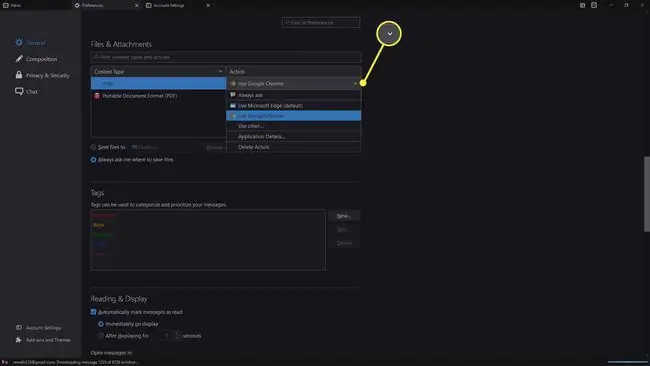
Linux-da bu dəyişiklik sizin xüsusi iş masası mühitinizlə xüsusi paylamanızda işləməlidir.






